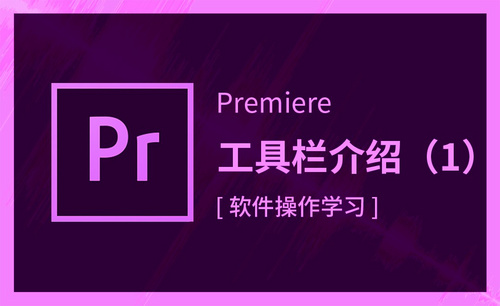cad2004
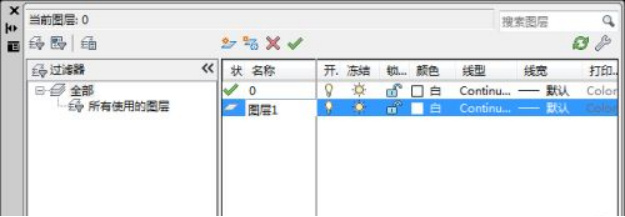
经常从事制图相关工作的人都知道,制图软件成图都是经过一个一个图层组成的, 修改可以分图层修改,能够避免误选择。每个图层可以有自己的颜色,所有元素修改起来比较方便。怎么使用图层功能呢?今天小编要讲的课程是:cad2004怎么新建图层?
1、找图层管理图标
打开安装好的AutoCAD2004,点击软件左上方如图所示的图层管理器图标。
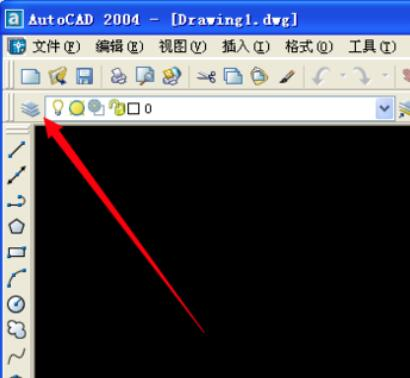
2、新建
之后在新窗口中点击“新建”按钮。
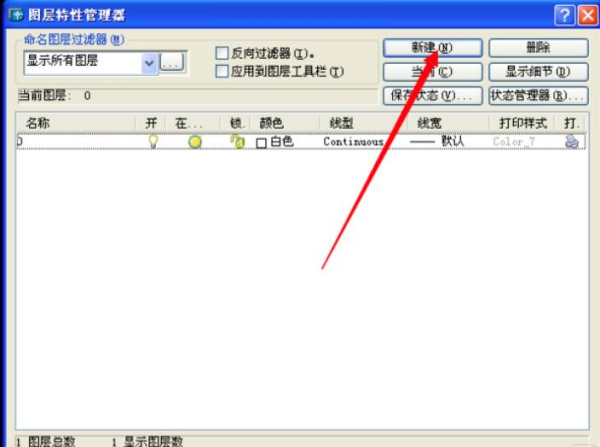
3、设置图层颜色
之后在下方涂层列表中会出现刚刚新建的图层,我们先设置图层的颜色。
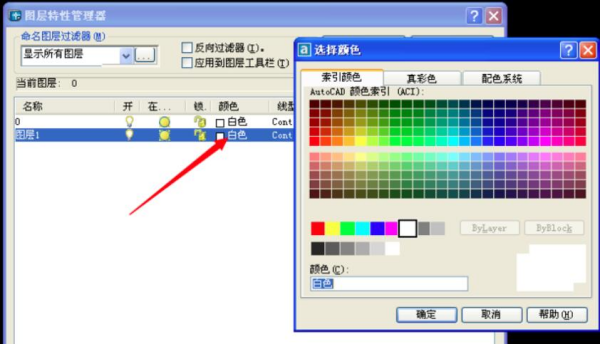
4、添加线型文件
之后设置图层的线型,如果默认选项中没有需要的,可以点击“加载”按钮来选择添加线型文件。
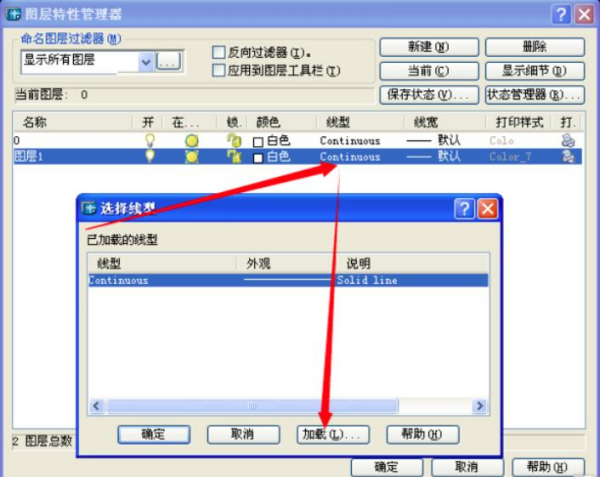
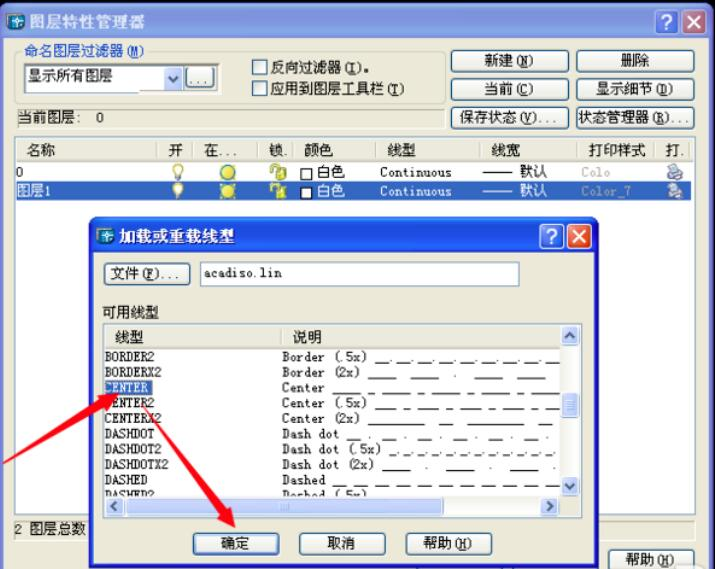
5、调整宽度
之后再选择图层的线宽,调整至合适的宽度即可。
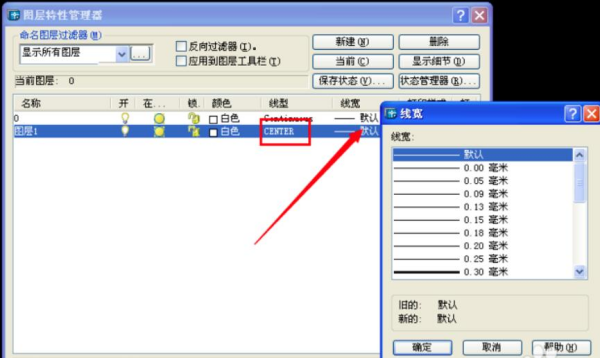
6、建好图层
这样一个新图层就建好了,我们可以从图层管理器图标后方的下拉菜单中看到刚刚新建的图层。
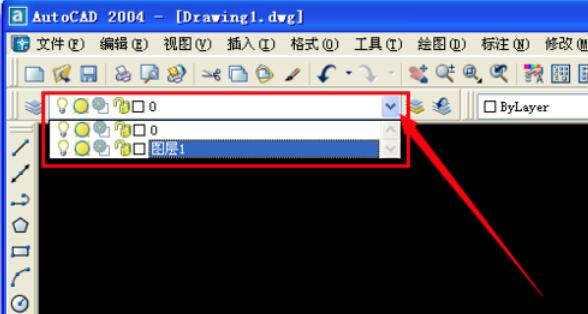
通过以上内容的讲解,使用cad2004完成了新建图层的操作,图层可以将页面上的元素精确定位,一张一张有序的排列在一起。使用cad制图比手工制图方便了很多,尤其在检索问题方面,cad可以通过计算机查找错误,这样就能够及时的进行反馈和修改。我们可以通过制作一些简单的图来学习一下图层的使用。
本篇文章使用以下硬件型号:联想小新Air15;系统版本:win10;软件版本:cad 2004。
cad软件有强大的图形编辑功能,可以进行多种图形格式的转换,具有较强的数据交换能力,并且现在也被很多领域广泛使用,越来越多的人在学习这个软件。今天小编给大家分享的内容针对于初学者,让我们一起来学习cad2004制图初学入门教程吧!
1.首先,我们要学会基本的操作命令,大约20个命令,包括绘图工具栏的命令:【直线(L)】、【矩形(rec)】、【正多边形(pol)】等;还包括修改工具栏的命令:【偏移(o)】、【复制(co)】、【移动(m)】等。然后,我们学会使用【图层】,图层也是cad一个重要功能,这个功能我们经常会使用到,如下图所示:
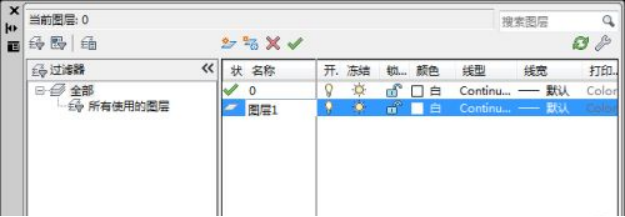
2.接着,我们要学会使用cad块,块的使用也是cad重要的一项,如下图所示:
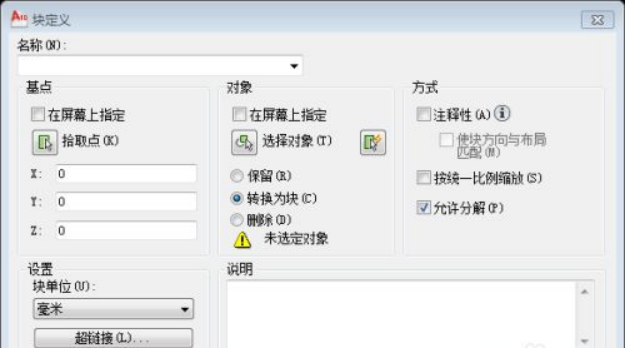
3.接下来,我们要学会使用装配和打印功能,如下图所示:
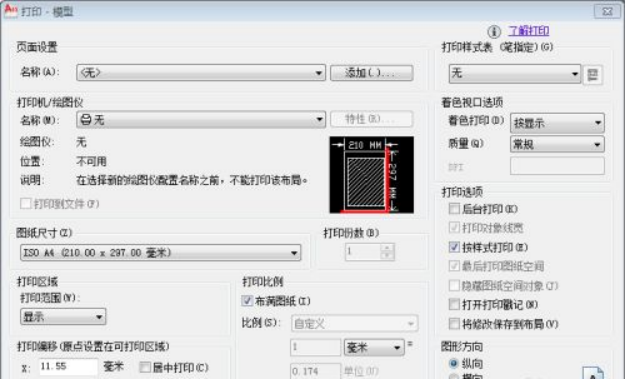
4.最后,学会公差与配合,标注cad的公差,如下图所示:
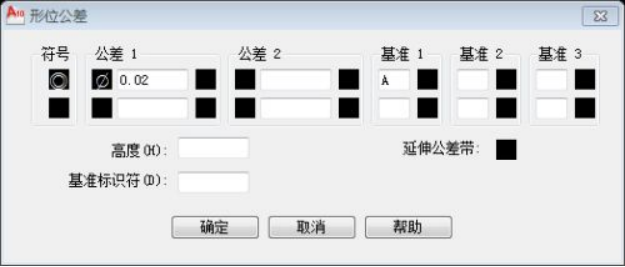
上边的5步就是关于cad2004制图初学入门教程,都是基础的操作,是不是很简单呢?刚开始接触的小伙伴们可以按着上边的步骤操作试一试,先学基础的初级内容,在学习困难的,循序渐进过程!最后希望以上的步骤对你有所帮助!本文只提供安装参考,如有需要建议到官网下载购买正版软件。
本篇文章使用以下硬件型号:联想小新Air15;系统版本:win10;软件版本:Autocad 2004。
相关教程
热门百科
索引
cad2004怎么新建图层
cad2004制图初学入门教程
相关百科
最新知识
相关教程